当前位置>
系统教程>
如何查看Win10版本信息?查看Win10版本信息的方法
如何查看Win10版本信息?查看Win10版本信息的方法
发布时间:2022-08-18
作者:admin
来源:系统之家官网
Win10系统经过这么多次的更新也是演化出了多个版本,并且每个版本的功能和操作都会有些许不同,因此有不少小伙伴想要查看自己系统的版本号却不知道如何操作,下面小编就带着大家一起看看怎么查看电脑版本信息吧。
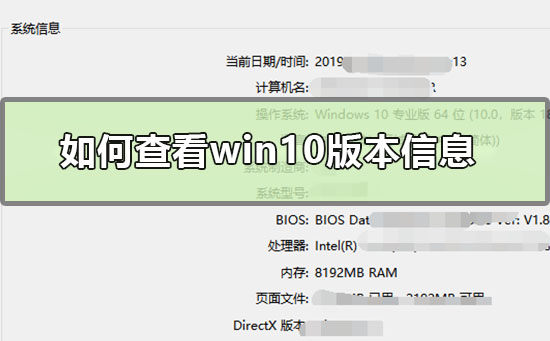
查看Win10版本信息的方法
1、快捷方式【Win】+【R】打开【运行】。
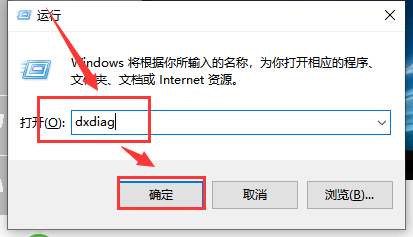
2、输入【dxdiag】点击【确定】。
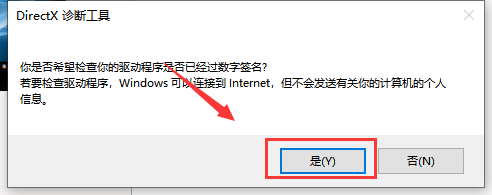
3、在弹出窗口中的【系统信息】-【操作系统】即可看到系统版本号。
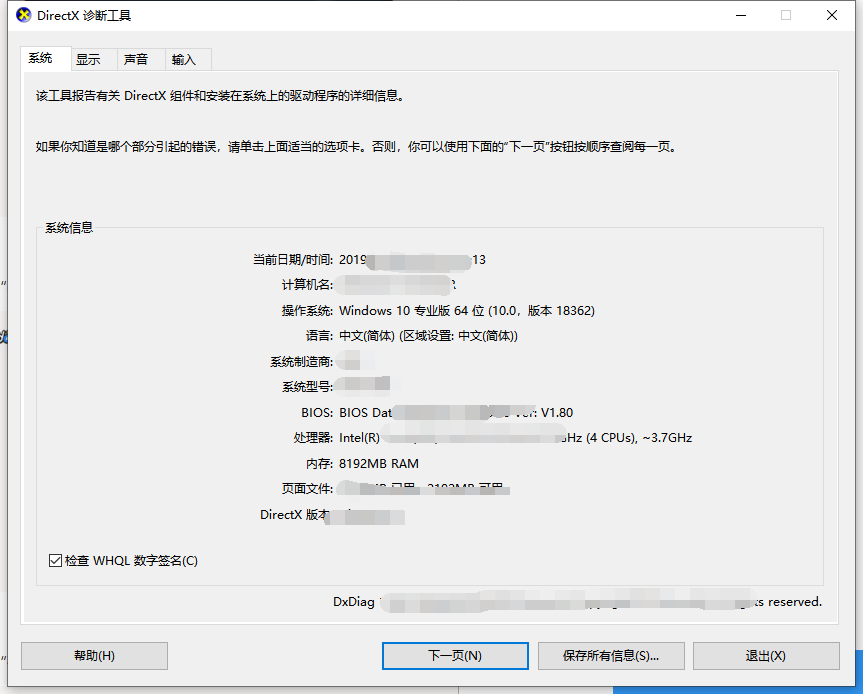
以上就是小编给各位小伙伴带来的如何查看win10版本信息的所有内容,希望你们会喜欢。